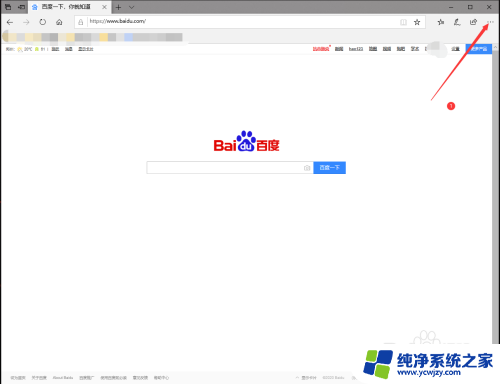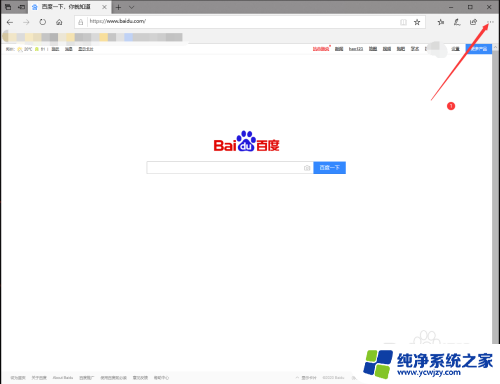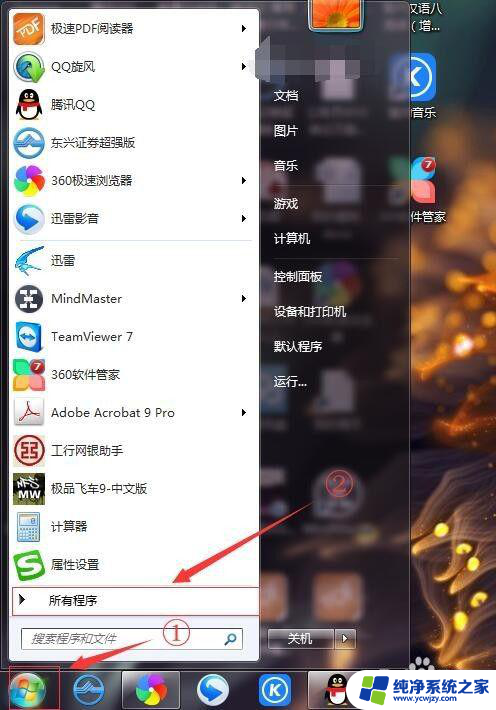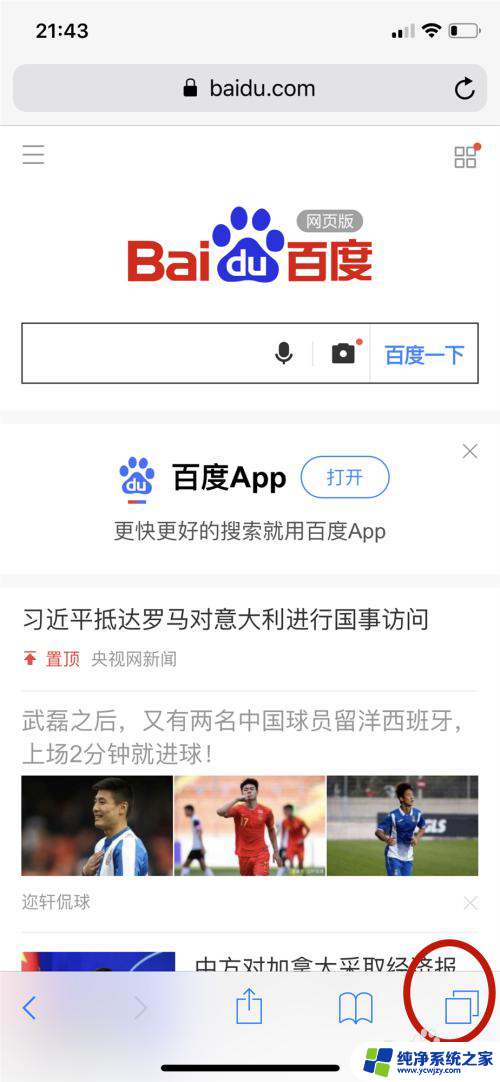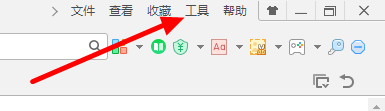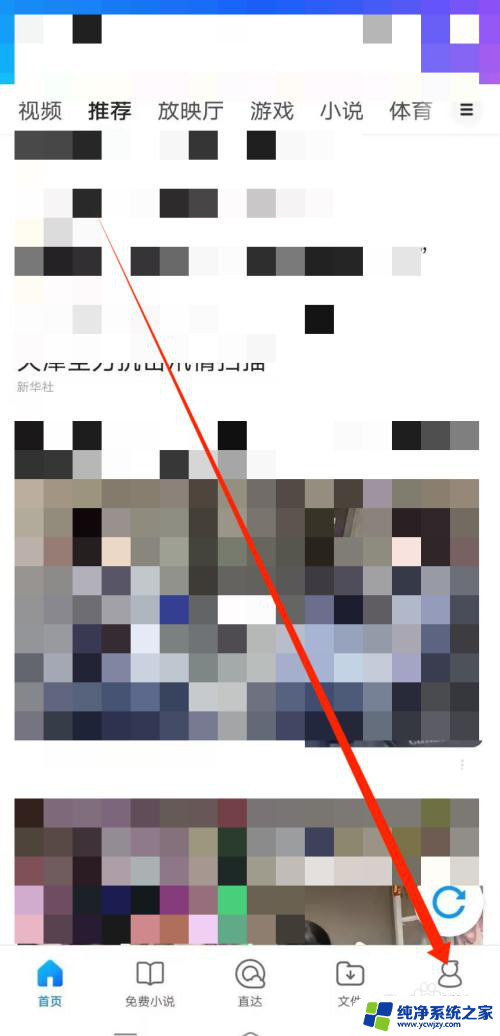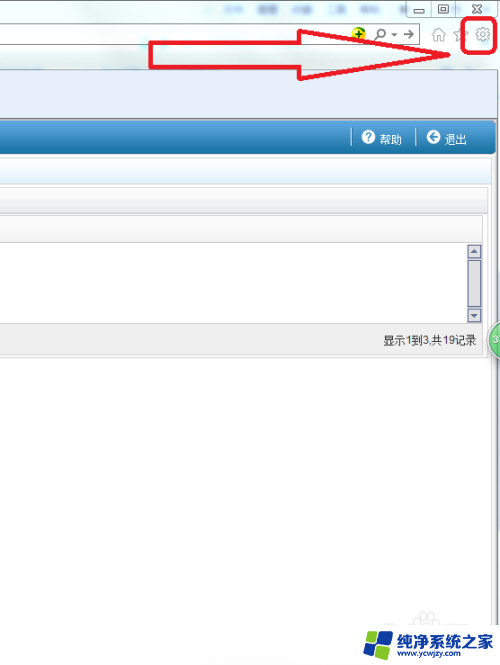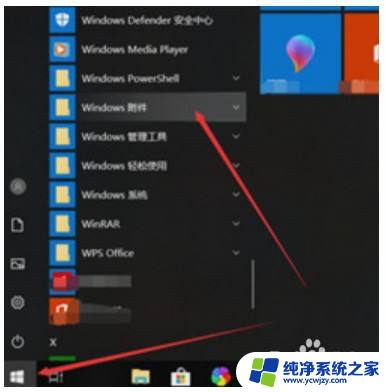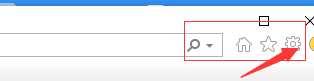vscode怎么运行到浏览器 Visual Studio Code如何调用指定的外部浏览器
在现代的软件开发过程中,Visual Studio Code (简称VS Code)已经成为了许多开发者的首选编辑器,有时候我们需要将我们的代码运行在指定的外部浏览器中,以便进行更好的调试和测试。VS Code又如何调用指定的外部浏览器呢?在本文中我们将探讨VS Code如何轻松实现这一功能,并为大家提供简单易懂的步骤指导。无论你是初学者还是经验丰富的开发者,相信本文都能给你带来一些有用的信息和建议。让我们一起开始吧!
具体方法:
1.打开系统,选择打开vscode软件。
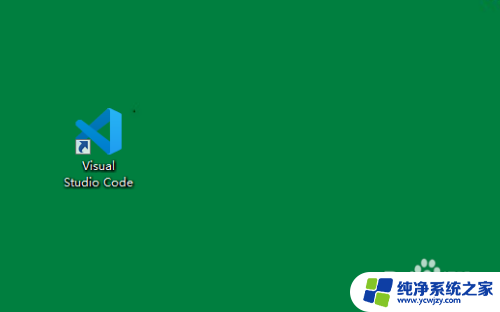
2.在编辑界面找到最上方的导航栏,选择点击导航栏中的View(视图)选项。
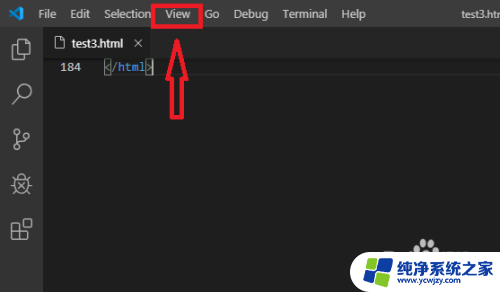
3.点击后,选择点击进入Extension(扩展应用)。这里是调用外部应用的入口。
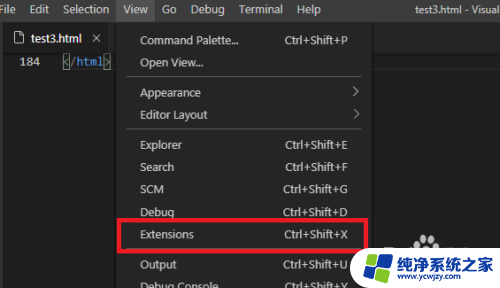
4.点击后,在搜索框中直接输入“browser”。
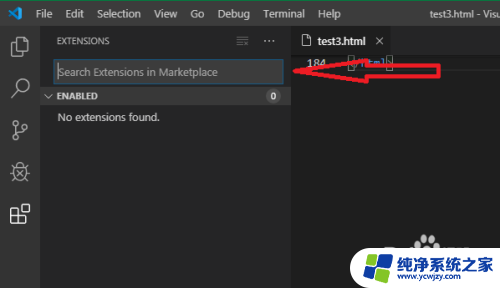
5.输入完后,会自动出现关于浏览器的所有的搜索结果。在搜索结果列表中,直接选择第一条记录open in browser(在浏览器中打开)选项。
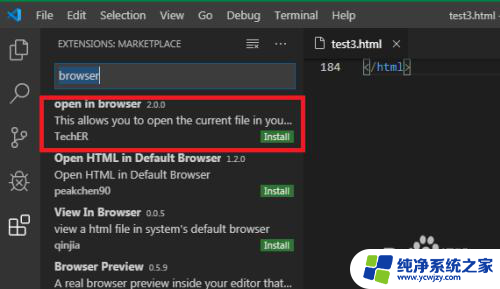
6.进入后,找到点击绿色按钮install(安装)。
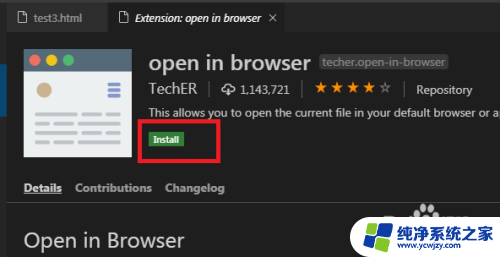
7.返回编辑界面,查看安装效果,鼠标右键,可以看到已经安装成功。
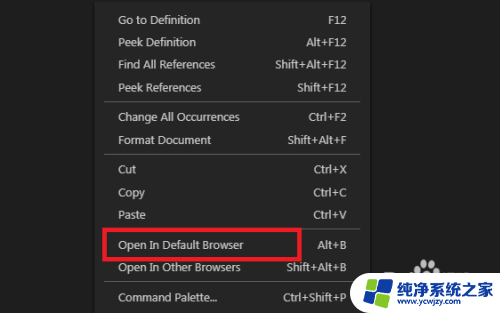
以上就是如何将VS Code运行到浏览器的全部内容,如果有不明白的地方,用户可以根据我的方法进行操作,希望对大家有所帮助。